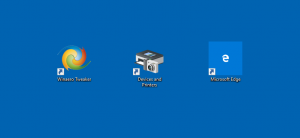Įgalinkite atskirą paiešką ir „Cortana“ vartotojo sąsają sistemoje „Windows 10“.
Kaip galbūt prisimenate, „Microsoft“ išbando „Cortana“ naujinimą sistemoje „Windows 10“. Naujausioje „Insider Preview“ versijoje kūrėjai atskyrė „Cortana“ ir paiešką užduočių juostoje, suteikdami jiems atskirus užduočių juostos mygtukus ir iššokimus.
Skelbimas
Dabar vartotojas gali atskirai įjungti ir išjungti paieškos ir Cortana užduočių juostų piktogramas.

„Cortana“ turi savo požiūrį, vadinamą „Pokalbio drobė“. Tikimasi, kad šis pakeitimas pagerins naudotojo patirtį su asistentu, nes sumažins turinio trukdžius. Jis bus naudojamas jūsų „Cortana“ nešiojamajam kompiuteriui, priminimams ir prijungtiems įrenginiams, palaikantiems „Cortana“, tvarkyti.

Paieškos funkcija bus skirta paieškai žiniatinklyje ir vietiniuose failuose bei dokumentuose, įdiegtose programėlėse. Verta paminėti, kad „Microsoft“ pridėjo Patobulintas režimas į Search Indexer, kad Windows paieška būtų greitesnė ir tikslesnė.
 Atrodo, kad funkcija šiuo metu yra A/B testavimo stadijoje, todėl ja gali naudotis tik tam tikri viešai neatskleista informacija. Tačiau galima priverstinai jį įjungti, net jei nesate tos mažos grupės dalis.
Atrodo, kad funkcija šiuo metu yra A/B testavimo stadijoje, todėl ja gali naudotis tik tam tikri viešai neatskleista informacija. Tačiau galima priverstinai jį įjungti, net jei nesate tos mažos grupės dalis.
Tai galima padaryti naudojant mach2. Pasak jo autoriaus, Rafaelis Rivera, mach2 yra trečiosios šalies įrankis kuri valdo funkcijų parduotuvę – pagrindinį funkcijų valdymo komponentą, kur veikia šie jungikliai. Jis gali parodyti, kurios įrenginio funkcijos įjungtos arba išjungtos. Tai taip pat gali padėti atrasti įdomių funkcijų, kurias reikia įjungti ir išjungti.
Norėdami įjungti atskirą paieškos ir „Cortana“ vartotojo sąsają sistemoje „Windows 10“., atlikite šiuos veiksmus.
- Atsisiųskite mach2 įrankį iš oficialus GitHub puslapis. Norėdami sužinoti, kurios versijos jums reikia, skaitykite straipsnį Kaip nustatyti, ar naudojate 32 bitų „Windows“, ar 64 bitų.
- Išskleiskite ZIP archyvą į bet kurį norimą aplanką. Pavyzdžiui, galite išskleisti jį į aplanką c:\mach2.

- Atidarykite a nauja komandų eilutė kaip administratorius.
- Eikite į aplanką, kuriame yra jūsų mach2 įrankio kopija. Pvz.
cd /d c:\mach2 - Įveskite šią komandą:
mach2 enable -v 2 17983783
- Iš naujo paleiskite „Windows 10“.. Galite išbandyti naują vartotojo sąsają.

Ačiū Albacore.